Linux下安装配置TEXLive2015的方法
1.下载安装包
下载地址:
官方镜像: http://mirrors.ctan.org/systems/texlive/Images/texlive2015.iso
USTC镜像: http://mirrors.ustc.edu.cn/CTAN/systems/texlive/Images/texlive2015.iso
可以使用wget命令下载:
$ wget http://mirrors.ctan.org/systems/texlive/Images/texlive2015.iso2.安装依赖
依赖包:
安装过程中需要调用Perl的模块 Digest::MD5 来检测ISO文件的完整性;
升级过程中界面需要调用Perl的模块 Tk
Fedora,输入以下命令安装依赖包:
$ sudo dnf install perl-Digest-MD5 perl-TkUbuntu,输入以下命令安装依赖包:
$ sudo apt-get install libdigest-perl-md5-perl perl-tk3.安装TeX Live 2015
$ su
# mount -o loop texlive2015.iso /mnt/
# cd /mnt
# ./install-tl会显示以下内容:
... ...
Actions:
<I> start installation to hard disk
<H> help
<Q> quit
Enter command: 输入 I 直接安装(也可以更改选项)。我用了6分钟就OK了,然后exit退出root用户。
4.配置环境变量
输入命令:
$ vim ~/.bashrc按 I 输入以下内容:
# TeX Live 2015
PATH=/usr/local/texlive/2015/bin/x86_64-linux:$PATH; export PATH
MANPATH=/usr/local/texlive/2015/texmf-dist/doc/man:$MANPATH; export MANPATH
INFOPATH=/usr/local/texlive/2015/texmf-dist/doc/info:$INFOPATH; export INFOPATH[注] 如果是32位系统,记住把上面第二行中的 x86_64 改成 i386
按 :wq 退出,并输入以下命令使它立刻生效:
$ source ~/.bashrc5.更新TeX Live
可以使用如下命令更新TeXLive宏包:
$ su
# tlmgr update --self
# tlmgr update --all默认情况下,会自动搜索合适的镜像来更新,也可以使用–repository选项指定了要使用哪一个CTAN镜像。
比如USTC镜像:
# tlmgr update --self --repository http://mirrors.ustc.edu.cn/CTAN/systems/texlive/tlnet/
# tlmgr update --all --repository http://mirrors.ustc.edu.cn/CTAN/systems/texlive/tlnet/比如阿里云镜像:
# tlmgr update --self --repository http://mirrors.aliyun.com/CTAN/systems/texlive/tlnet/
# tlmgr update --all --repository http://mirrors.aliyun.com/CTAN/systems/texlive/tlnet/如果希望在图形界面下升级,可以使用如下命令调出tlmgr的中文图形界面:
# tlmgr --gui --gui-lang zh_CN6.XeTEX和LuaTEX的系统字体配置
XeTEX 和 LuaTEX 可以使用任何系统安装的字体,但如果你在 Unix 兼容的系统中安装了 xetex 软件包,则需要把系统配置一番 XeTEX 才能找到随 TEX Live 安装的那些字体。
为了进行配置,xetex 安装后都会创建一个必需的配置文件texlive-fontconfig.conf 。
要在整个系统中使用 TEX Live 的字体 (假定你有足够的权限),请依照下面的步骤来做:
$ su
# cd /usr/local/texlive/2015/texmf-var/fonts/conf/
# cp texlive-fontconfig.conf /etc/fonts/conf.d/09-texlive.conf
# fc-cache -fsv如果你没有足够的权限执行上述操作,或者只需要把 TEX Live 字体提供给你自己,可以这么做:
$ cd /usr/local/texlive/2015/texmf-var/fonts/conf/
$ cp texlive-fontconfig.conf ~/.fonts.conf
$ fc-cache -fv你可以运行 fc-list 来查看系统字体的名称。命令 fc-list : family style file spacing 可
以列出一些有趣的信息。
7.测试TeX Live
新建一个.tex文件:
$ vim test.tex输入以下内容:
\documentclass{article}
\usepackage{CJKutf8}
\begin{document}
\begin{CJK}{UTF8}{gkai}
这是一个楷体中文测试,处理简体字。
\end{CJK}
\begin{CJK}{UTF8}{gbsn}
这是一个宋体中文测试,处理简体字。\\
\CJKfamily{gkai}这是一个楷书中文测试,处理简体字。\\
\end{CJK}
\begin{CJK}{UTF8}{bkai}
這是一個big5編碼的楷體中文測試,處理繁體文字。
\end{CJK}
\begin{CJK}{UTF8}{bsmi}
這是一個个big5編碼的明體中文測試,處理繁體文字。
\end{CJK}
\end{document}退出后使用pdflatex命令处理:
$ pdflatex test.tex显示如下:
[注]
1.在文件的开头要加上 \usepackage{CJK} 一句
2.所有的中文要放在 \begin{CJK*}{GB}{…} 和 \end{CJK*} 之间
3.用 \CJKfamily{…} 改变字体
8.测试beamer
新建.tex文件:
$ vim testbeamer.tex输入以下内容:
\documentclass{beamer}
\usepackage{lmodern}
\usepackage{CJKutf8}
\usetheme{Warsaw}
\begin{document}
\begin{CJK*}{UTF8}{gkai}
\title{\LaTeX的beamer中文测试}
\author{及时澍雨Timely\\
{\small \url{http://blog.csdn.net/ws_20100}}}
\institute{CSDN Blog}
\date{\today}
\frame{\titlepage}
\begin{frame}
\frametitle{标题测试}
我的\LaTeX beamer 文档测试成功!
\end{frame}
\end{CJK*}
\end{document}退出后使用pdflatex命令处理:
$ pdflatex testbeamer.tex显示如下:
Enjoy~~

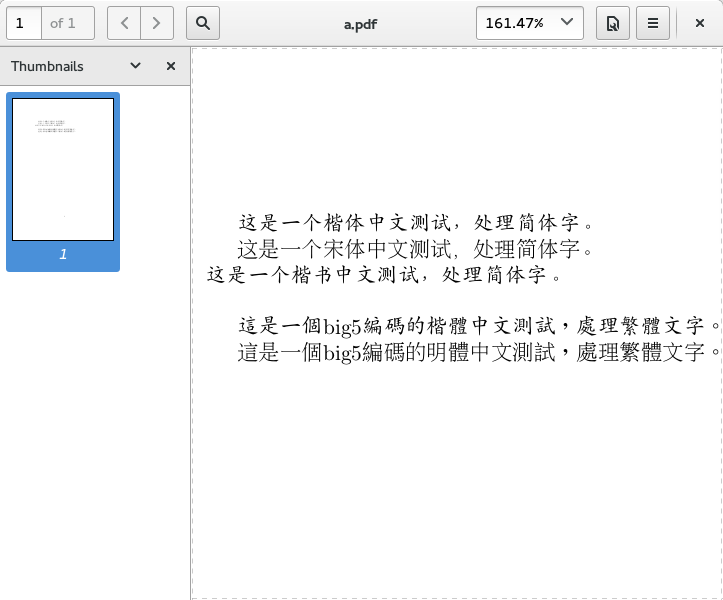
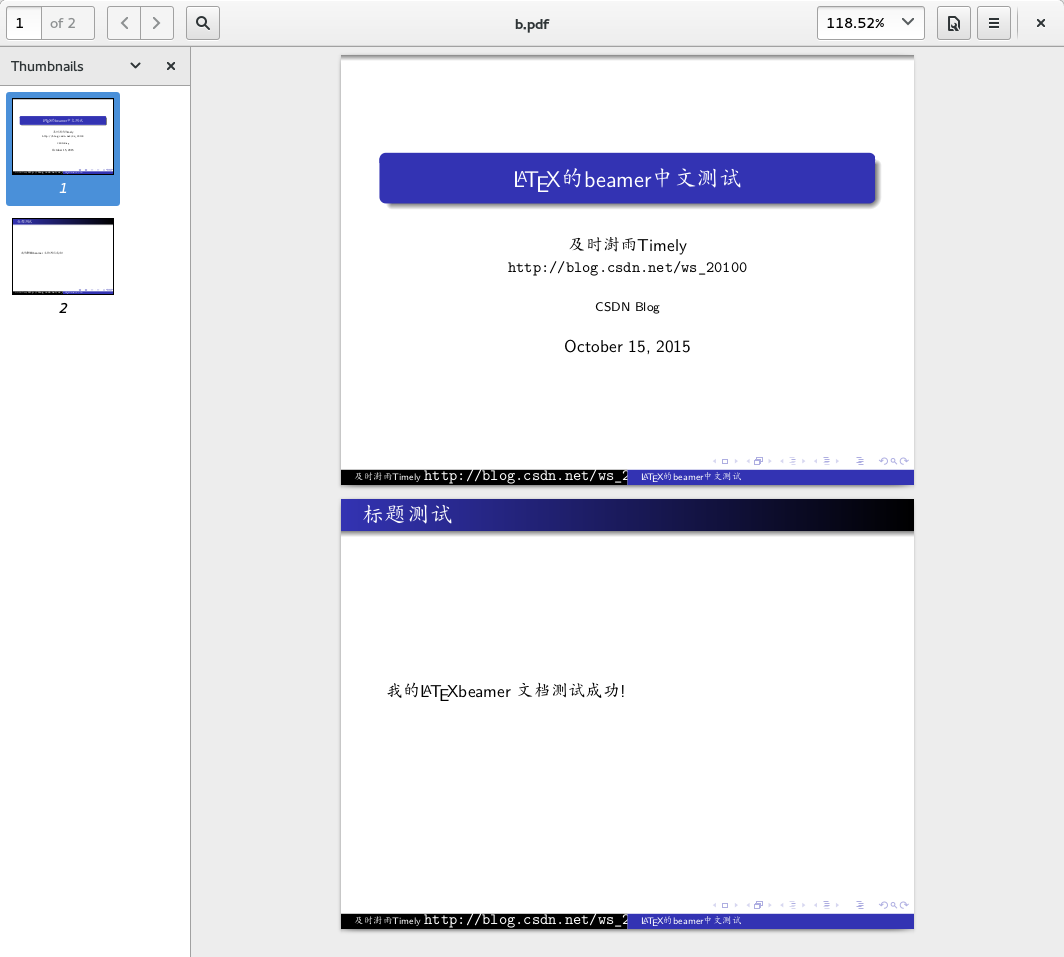

 浙公网安备 33010602011771号
浙公网安备 33010602011771号